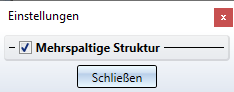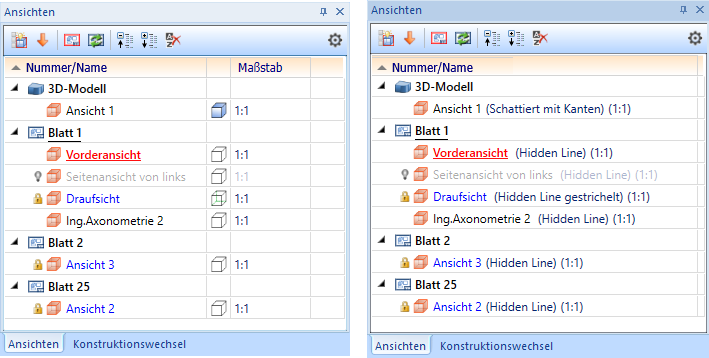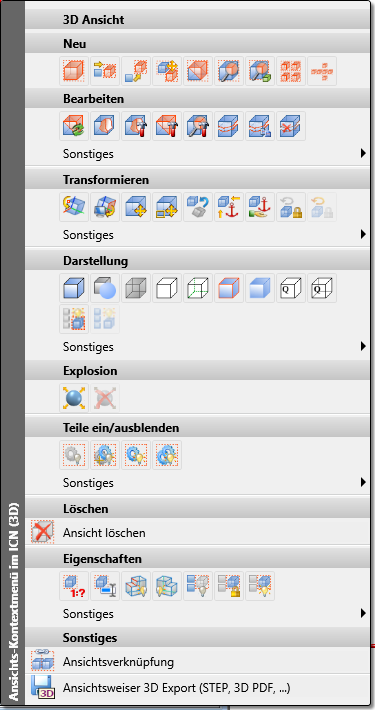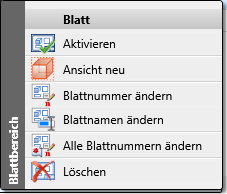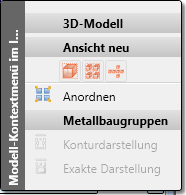Die Registerkarte Ansichten enthält die Ansichtsstruktur der aktuellen Konstruktion. HiCAD unterscheidet dabei zwischen Modell- und Blattansichten.
In den Blattansichten werden die Fertigungszeichnungen dargestellt, die Sie automatisch aus dem 3D-Modell ableiten können.
Daneben lassen sich in HiCAD echte 3D-Ansichten - so genannte Modellansichten – verwenden, z. B. beliebige Detail- und Schnittansichten, Ausbrüche in beliebiger Tiefe und Richtung, Listenansichten mit bestimmten Baugruppen oder Teilen u. a. m. Die Lage der Ansichten im Blattbereich wird dadurch nicht verändert.
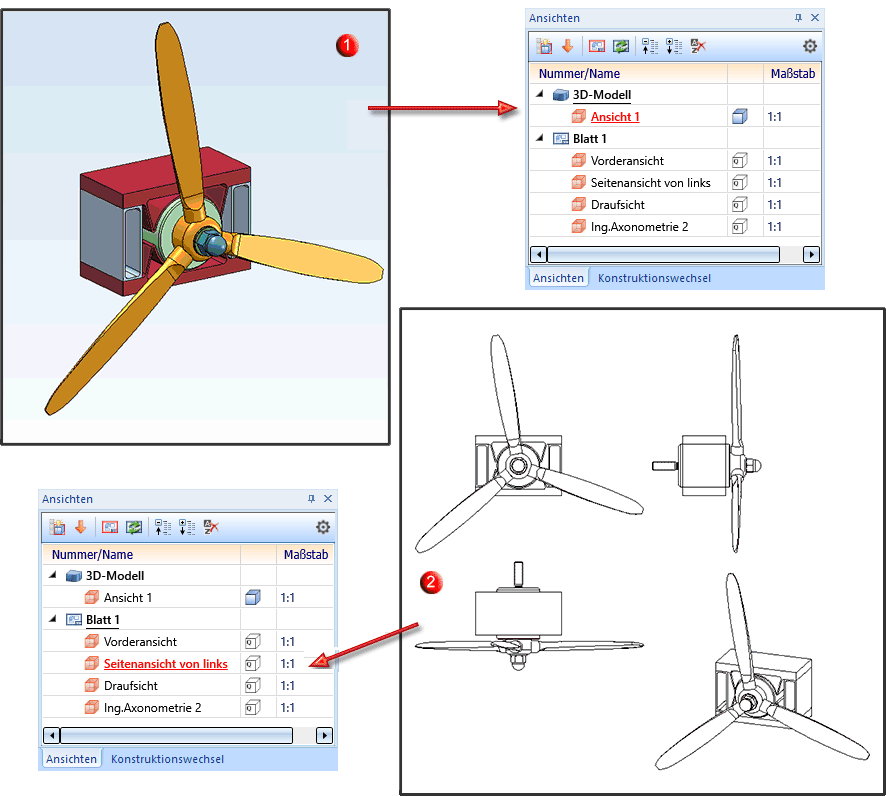
Beliebiger Wechsel zwischen Modell- (1) und Blattansichten (2)
Die Darstellung der Ansichtsstruktur erfolgt in einer baumähnlichen Struktur. Angezeigt werden
- die Ansichten im Modellbereich
 und
und - die Ansichten der verschiedenen Blätter
 .
.
Das aktive Blatt wird unterstrichen dargestellt, die aktive Ansicht rot und unterstrichen. Um eine Ansicht oder den Modell- bzw. einen Blattbereich zu aktivieren, reicht ein Klick mit der linken Maustaste.
Für jede Ansicht wird ein Symbol für den jeweiligen Ansichtstyp angezeigt sowie der Ansichtsname. Ist in den Einstellungen die mehrspaltige Struktur aktiv, dann werden außerdem ein Symbol für den Darstellungsmodus sowie der Maßstab der Ansicht angezeigt. Die aktive Ansicht wird immer in roter Schrift und unterstrichen dargestellt,
Die Bedeutung der Symbole:
|
Ansichtstyp |
Darstellungsmodus |
||
|---|---|---|---|
|
|
"normale" Ansicht |
|
Schattiert mit Kanten |
|
|
Detailansicht |
|
Schattiert ohne Kanten |
|
|
Ausbruch |
|
Glasmodell |
|
|
Schnittansicht |
|
Hidden-Line |
|
|
Listenansicht |
|
Hidden-Line gestrichelt |
|
|
Explosionsansicht |
|
Quick-Hidden Grey |
|
|
Blechabwicklung |
|
Quick Hidden-Line |
|
|
|
|
Schattiert ohne Lichtkanten |
 Gehört eine Ansicht zu mehreren Ansichtstypen, z. B. wenn eine Ansicht gleichzeitig Schnitt- und Explosionsansicht ist, dann werden auch mehrere Symbole angezeigt.
Gehört eine Ansicht zu mehreren Ansichtstypen, z. B. wenn eine Ansicht gleichzeitig Schnitt- und Explosionsansicht ist, dann werden auch mehrere Symbole angezeigt.
Bei verschiedenen Funktionen erhalten Ansichten zudem eine der nachfolgend aufgeführten Kennungen:
|
|
Die Ansicht ist in der Konstruktion ausgeblendet. |
|
|
Die Ansicht ist eingefroren, d. h. sie ist zwar sichtbar, kann aber nicht bearbeitet werden. |
|
|
Dieses Symbol kennzeichnet Blechabwicklungen, für die der Abgleich mit der Funktion Blechabgleich sperren im Kontextmenü der Blechabwicklung gesperrt wurde. |
|
|
Die Ansicht wird in Schnelldarstellung angezeigt. |
Um in der Ansichtsstruktur zu blättern, verwenden Sie das Mausrad, den Scrollbalken oder die Tasten ↑, ↓, Bild ↑, Bild ↓, Pos1 und Ende.
Zur Bearbeitung der Ansichten / der Ansichtsstruktur stehen in der Symbolleiste des m ICN-Ansichtenfensters folgende Symbole zur Verfügung:
|
|
Es wird nur die aktive Ansicht dargestellt. |
|
|
Es werden alle Ansichten dargestellt. |

|
Mit einem Klick auf dieses Symbol springt HiCAD in der Ansichtsstruktur zur aktiven Ansicht. |

|
Diese Funktion legt ein neues Blatt an. |

|
Alle Blattansichten werden aktualisiert. |

|
Klappt die Ansichtsstruktur auf. |

|
Klappt die Ansichtsstruktur zu.
Links: auf geklappte Ansichtsstruktur, Rechts: zugeklappt |

|
Die im ICN angezeigten Blattansichten lassen sich alphabetisch nach Blattnummer/Ansichtsnamen - auf- oder absteigend. Dazu aktivieren Sie den Sortiermodus, indem Sie einfach auf die Spalte Nummer/Name klicken. In der Spaltenüberschrift wird das Symbol Soll der Sortiermodus deaktiviert werden, dann klicken Sie auf Unsortiert anzeigen |

|
Öffnet das Dialogfenster Einstellungen. Hier haben Sie die Möglichkeit, die mehrspaltige Anzeige der Ansichtsstruktur ein-/auszuschalten.
Bei der einspaltigen Anzeige, werden die Darstellungsart und der Maßstab in Klammern hinter den Ansichtsnamen gesetzt.
|
Zur Bearbeitung von Modell-/ Blattbereichen oder Ansichten können Sie auch Funktionen der entsprechenden Kontextmenüs nutzen. Dazu klicken Sie mit der rechten Maustaste auf den entsprechenden ICN-Eintrag.
|
|
|
|
Die Kontextmenüs
Beachten Sie, dass Sie auch mehrere Ansichten auswählen können, um diese zu drehen, einzufrieren etc. Benutzen Sie dazu die UMSCHALT- oder die STRG-Taste.
![]() Hinweise:
Hinweise:
- Ansichten lassen sich im ICN per Drag&Drop vom Modellbereich in den Blattbereich verschieben und umgekehrt. Dabei ist auch die Mehrfachauswahl (STRG- bzw. UMSCHALT-Taste) möglich.
- Nicht aktuelle Ansichten werden im ICN durch einen durchgestrichenen Ansichtsnamen gekennzeichnet. Dies ist beispielsweise der Fall, wenn Sie mit Schnitt- oder Detailansichten arbeiten und das Modell nach der Definition der Ansichten transformieren. In diesem Fall müssen Sie zur Aktualisierung der Schnitt- und Detailansicht die Funktion Ansicht aktualisieren auf der Registerkarte Ansichten verwenden. Die Kennzeichnung im ICN wird danach wieder entfernt.
- Wenn Sie auf der Registerkarte Ansichten auf einen Ansichtsnamen klicken, wird diese Ansicht zur aktiven Ansicht und in der Konstruktion durch einen farbig hervorgehobenen, breiteren Ansichtsrahmen dargestellt (Default hellblau).






















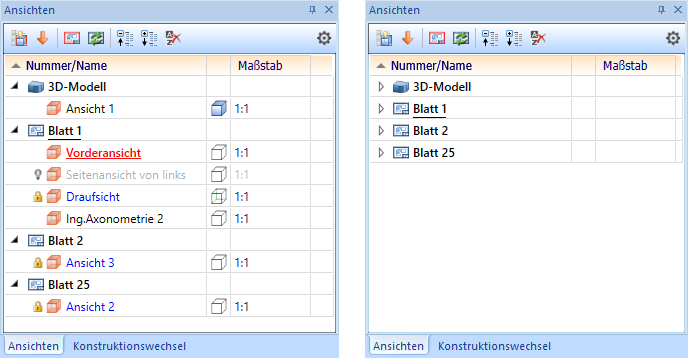
 bzw.
bzw.  angezeigt. Durch erneuten Klick auf die Spaltenüberschrift können Sie die Spalte auf-/absteigend sortieren. Werden in diesem Modus neue Blattbereiche angelegt, werden sie automatisch entsprechend einsortiert.
angezeigt. Durch erneuten Klick auf die Spaltenüberschrift können Sie die Spalte auf-/absteigend sortieren. Werden in diesem Modus neue Blattbereiche angelegt, werden sie automatisch entsprechend einsortiert.